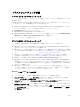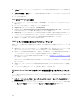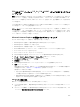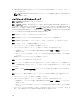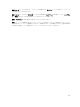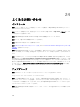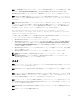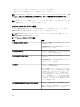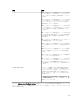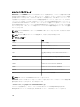Users Guide
• 無人インストールをカスタマイズするオプションのコマンドライン設定セット。
•
特定のソフトウェア機能のインストールを指定するカスタマイズパラメータ。
質問:「chassis power on」IPMI コマンドラインタスクに失敗しました。 次のエラーが表示されます。IPMI
v2/ RMCP+ とセッションを確立することができません、シャーシ電源制御をオンに設定できません。 エラ
ーを解決するには、何をすればよろしいですか
?
回答:iDRAC では、キューに問題があるか、いくつかのタスクがある場合に、エラーが発生することがあり
ます。iDRAC をリセットし、もう一度タスクを実行してください。
オプションのコマンドライン設定
次の表に、msiexec.exe MSI インストーラで使用可能なオプションの設定を示します。コマンドラインで、
msiexec.exe の後に各設定の間にスペースを入れてオプションの設定を入力します。
メモ: Windows Installer Tool のすべてのコマンドラインスイッチに関する完全な詳細については、
support.microsoft.com を参照してください。
表 3. MSI インストーラのコマンドライン設定
設定 結果
/i <Package|Product Code>
このコマンドを使用すると、製品がインストールま
たは設定されます。
/i SysMgmt.msi – Server Administrator ソフトウェ
アがインストールされます。
/i SysMgmt.msi /qn
このコマンドを使用すると、バージョン 6.1 のフレ
ッシュインストールが実行されます。
/x <Package|Product Code>
このコマンドを使用すると、製品がアンインストー
ルされます。
/x SysMgmt.msi – Server Administrator ソフトウェ
アがアンインストールされます。
/q[n|b|r|f]
このコマンドを使用すると、ユーザーインタフェー
ス(UI)レベルが設定されます。
/q または /qn – UI なし。このオプションは、サイレ
ントおよび無人インストールに使用されます。/qb
– 基本的な UI。このオプションは、サイレントイン
ストールではなく無人インストールに使用されま
す。
/qr – 簡易的な UI。このオプションは、無人イ
ンストールに使用され、インストールの進捗度を示
すモーダルダイアログボックスを表示します。/qf
– 完全な UI。このオプションは、標準的な有人イン
ストールに使用されます。
/f[p|o|e|d|c|a|u|m|s|v]<Package| ProductCode>
このコマンドを使用すると、製品が修復されます。
/fp – このオプションを使用すると、ファイルが不在
の場合にのみ製品が再インストールされます。
358